2.下描きの作成
提供者 : セルシス
更新日 : 2015/06/30
閲覧数 : 2486回 総合評価 : 0件
閲覧数 : 2486回 総合評価 : 0件
準備ができたらキャンバスを作ります。今回はポストカードサイズの絵を描くことにします。 [ファイル]メニューの[新規作成]から、「ポストカード(100mm×147mm)・解像度350dpi」を選び、新規ファイルを作成します。
まずは、描きたいものを決めたり、全体の構図を確認するために「サムネイル」を描きます。ここで言うサムネイルとは、簡単なラフスケッチのことを指します。ふつうのラフに比べて、小さく、おおざっぱに描いていく感じです。
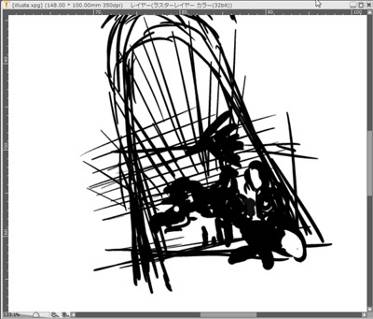
今回は上記の設定の丸ペンを使用しています。自分の描きやすいペンツールを使い、ざくざくと描いていきます。描きたいもののイメージが固まるまで、何通りかのサムネイルを描いてもいいでしょう。
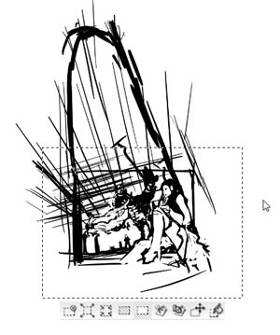
サムネイルが決まったら、その画像を拡大してベースとして、下描きに進みます。 [矩形選択ツール]を使って、サムネイルを大きめに選択し、[編集]メニュー→[コピー]→[貼り付け]をします。続けて[編集]メニュー→[移動と変形]→[拡大縮小]を使い、キャンバスのサイズに合わせてサムネイルを拡大します。

今回の絵は、左側奥にドラゴン、右側手前にキャラクターがいる構図にしました。おおまかに描いたサムネイルの線を細かく描いていくような感じで、下描きを進めていきます。

コメント